Configurer son espace de travail
Retour au menu d'aideÀ l’ouverture de l’application, la partie supérieure de la page qui s’affiche est la suivante :

La première ligne d’options est la barre de menus (par exemple, Fichier, Édition, Affichage, Utilitaires, Opération et Aide). Elle comprend également les champs de recherche de symboles.
La deuxième ligne contient les boutons d’options (par exemple, Cours boursiers, Graphiques, ou Chaîne d’options).
La troisième ligne contient l’affichage des cours. Il s’agit d’une ligne de cours diffusés en continu que vous pouvez modifier ou repositionner.
L’espace de travail comprend toutes les pages définies dans l’application.
Une série d’onglets se trouvent dans le bas de cette page. Un nouvel onglet est créé au fur et à mesure de l’ajout de nouvelles pages.
Cliquez sur l’onglet pour ouvrir la page.
Chargement de l’espace de travail
Vous pouvez charger ou charger de nouveau un espace de travail enregistré de l’une des deux façons suivantes :
Pour charger la dernière version enregistrée de l’espace de travail, cliquez sur Fichier dans la barre de menus, puis sur Charger l’espace de travail.
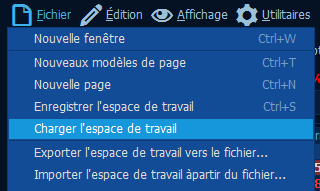
Le dernier espace de travail enregistré est maintenant chargé.
Enregistrement des changements de l’espace de travail
L’application vous permet d’enregistrer votre travail, vos personnalisations et vos réglages. Vous pouvez enregistrer l’ensemble de vos études, de vos lignes de tendances, de vos pages personnalisées et de vos configurations uniques de fenêtre à l’aide d’un seul clic!
Pour enregistrer vos changements de votre espace de travail, cliquez sur Fichier dans la barre de menus, puis sur Enregistrer l’espace de travail.
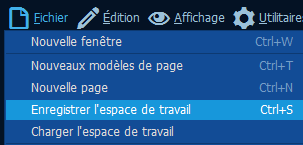
Votre espace de travail et tous les réglages indiqués dans les préférences de votre plateforme sont maintenant enregistrés.
Lorsque vous enregistrez un espace de travail, il s’enregistre aussi dans l’historique de manière à ce qu’il soit récupérable à l’aide d’un horodatage.
Il est aussi possible de revenir au dernier espace de travail enregistré après avoir apporté des changements pendant la session en cours en cliquant sur l’icône d’accueil qui se trouve à gauche de la barre d’outils principale et de la barre de recherche.
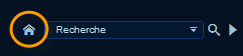
Cliquez Oui dans la fenêtre contextuelle Question. La dernière version enregistrée de l’espace de travail est maintenant chargée.
Pour en apprendre davantage sur les espaces de travail, veuillez consulter l’aide en ligne complète de Market-Q (en anglais seulement) ou Ce lien ouvrira dans un nouvel onglet. communiquer avec notre service à la clientèle.
